
Заглавная страница Избранные статьи Случайная статья Познавательные статьи Новые добавления Обратная связь FAQ Написать работу КАТЕГОРИИ: ТОП 10 на сайте Приготовление дезинфицирующих растворов различной концентрацииТехника нижней прямой подачи мяча. Франко-прусская война (причины и последствия) Организация работы процедурного кабинета Смысловое и механическое запоминание, их место и роль в усвоении знаний Коммуникативные барьеры и пути их преодоления Обработка изделий медицинского назначения многократного применения Образцы текста публицистического стиля Четыре типа изменения баланса Задачи с ответами для Всероссийской олимпиады по праву 
Мы поможем в написании ваших работ! ЗНАЕТЕ ЛИ ВЫ?
Влияние общества на человека
Приготовление дезинфицирующих растворов различной концентрации Практические работы по географии для 6 класса Организация работы процедурного кабинета Изменения в неживой природе осенью Уборка процедурного кабинета Сольфеджио. Все правила по сольфеджио Балочные системы. Определение реакций опор и моментов защемления |
Тема: знакомство с основами твердотельного моделирования. Создание модели детали типа Корпус.Содержание книги
Поиск на нашем сайте Цель: Создать модель детали типа Корпус и ассоциативный чертёж. Оборудование и программное обеспечение: персональный компьютер, операционная система (Windows7,8), графический редактор КОМПАС-3DV15,V16. Теоретический материал и ход работы:
Создание модели детали типа Корпус Создание файла детали
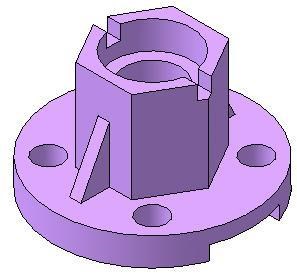
Построение любой детали начинается с создания основания, для которого сначала необходимо построить плоский эскиз. Как правило, для построения эскиза основания выбирают одну из стандартных плоскостей проекций. Для заданной детали в качестве основания удобно принять цилиндрическую поверхность. Эскиз необходимо разместить на ПлоскостиXY (в графическом поле она отображается синим цветом). В Дереве модели раскройте «ветвь» Начало координат и укажите плоскость XY или выберите ее в графическом поле.Нажмите кнопку
Рис. 8.2 Рис. 8.3 Закройте эскиз, нажав кнопку Эскиз еще раз.Обратите внимание,что в Дереве модели рядом с элементом Эскиз:1 отображается значок «+». Это означает, что эскиз полностью определен, т.е. заданы все размеры и взаимосвязи. Создание основания детали В Дереве модели выберите элемент Эскиз:1 (он должен выделитьсязеленым цветом), на Компактной панели активизируйте панель Редактирование детали и вызовите команду Операция выдавливания на расширенной панели создания основания детали – на экране появится фантом трехмерного элемента (рис. 8.4). В Панели свойств з адайте следующие параметры для создания основания: Прямое направление, Расстояние – 20 мм и нажмите кнопку Создать объект –основание дета-ли построено (рис. 8.5) и в Дереве модели добавится новый элемент Операция выдавливания:1.
Рис. 8.4 Рис. 8.5 Изменение свойств детали
В Дереве модели щелкните правой кнопкой мыши на элемент Деталь и вызовите команду Свойства модели,задайте обозначение КГ.00.01,наименование Корпус,цвет Сиреневый,во вкладке параметры МЦХ задайте материал Сталь 20 ГОСТ 1050-88 из(команда Сохраните документ.
|
|||||||||||||||||||||||||||||||||||||||||||||||
|
Последнее изменение этой страницы: 2021-03-09; просмотров: 277; Нарушение авторского права страницы; Мы поможем в написании вашей работы! infopedia.su Все материалы представленные на сайте исключительно с целью ознакомления читателями и не преследуют коммерческих целей или нарушение авторских прав. Обратная связь - 216.73.216.214 (0.009 с.) |


 Эскиз на панели Текущее состояние (или на Контекстной панели,которая отобразится при указании плоскости в графическом поле) система перейдет в режим редактирования эскиза, в Дереве модели будет создан новый элемент Эскиз:1.
Эскиз на панели Текущее состояние (или на Контекстной панели,которая отобразится при указании плоскости в графическом поле) система перейдет в режим редактирования эскиза, в Дереве модели будет создан новый элемент Эскиз:1.



 Постройте эскиз в виде
Постройте эскиз в виде  Окружности произвольного диаметра сцентром в начале координат (рис. 8.2). Нанесите размер диаметра. В диалоговом окне Установить значение размера введите значение 140 (рис. 8.3), имя переменной для размера удалите, чтобы оно не отображалось в эскизе и нажмите ОК.
Окружности произвольного диаметра сцентром в начале координат (рис. 8.2). Нанесите размер диаметра. В диалоговом окне Установить значение размера введите значение 140 (рис. 8.3), имя переменной для размера удалите, чтобы оно не отображалось в эскизе и нажмите ОК.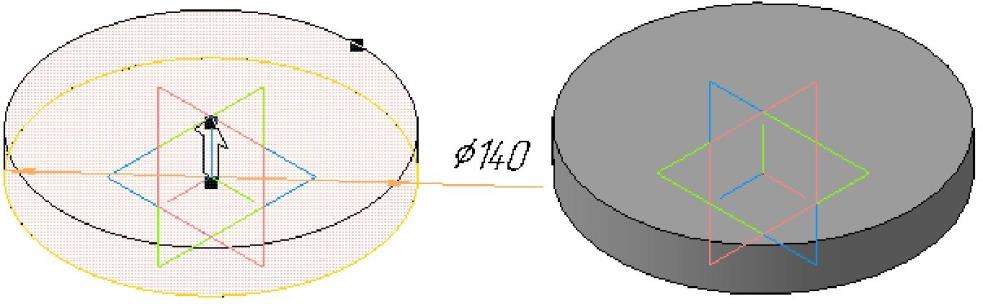
 Выбрать материал из списка)и нажмите кнопку
Выбрать материал из списка)и нажмите кнопку  Создать объект.
Создать объект.




